Hvernig á að breyta mús DPI (mús næmi) á tölvu

DPI (punktar á tommu) er mælieining til að mæla næmi tölvumúsar. Því hærra sem DPI er, því lengur getur bendillinn á skjánum færst á skjánum í hvert sinn sem músin er færð.

DPI (punktar á tommu) er mælieining til að mæla næmi tölvumúsar. Því hærra sem DPI er, því lengur getur bendillinn á skjánum færst á skjánum í hvert sinn sem músin er færð.
Þetta er ástæðan fyrir því að margir velja að breyta DPI á tölvumúsinni sinni. Að minnka DPI getur hjálpað til við að klára verkefni sem eru hröð og krefjast nákvæmni, eins og að teikna með mús. Auka DPI er líka tilvalið ef þú þarft að músin hreyfi sig hratt þegar þú spilar leiki eða sum forrit.
Margar hágæða músagerðir eru einnig með rennibrautir eða hnappa sem gera þér kleift að sérsníða DPI sjálfur. Sum tölvuforrit hafa einnig þennan möguleika.
Hins vegar, ef músin þín hefur ekki ofangreinda eiginleika, geturðu samt stillt DPI í gegnum stillingavalmynd tölvunnar. Þó að þessi aðferð sé örugg mun hún stundum valda því að bendillinn á skjánum seinkar aðeins og er ónákvæmur. Þetta á sérstaklega við í þeim tilfellum þar sem þú ert að reyna að þvinga afkastamikla mús til að hreyfa sig of hratt.
Hvernig á að breyta DPI mús í Windows 7
Þessi aðferð er hægt að beita af notendum á öllum útgáfum af Windows frá Win XP til Windows 10 með mjög einföldum skrefum.
Skref 1:
Lesendur opna stjórnborðið á tölvunni og smella svo á Vélbúnaður og hljóð .
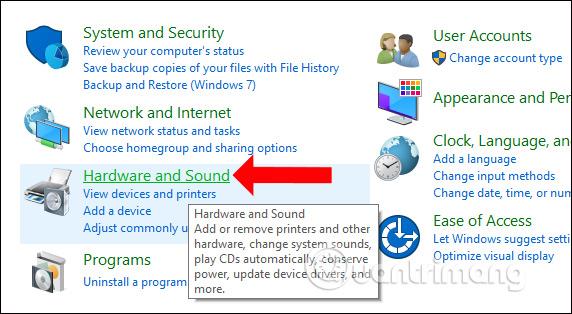
Skref 2:
Skiptu yfir í nýtt viðmót í hlutanum Tæki og prentarar og smelltu á hlutann Mús til að breyta músinni á kerfinu.
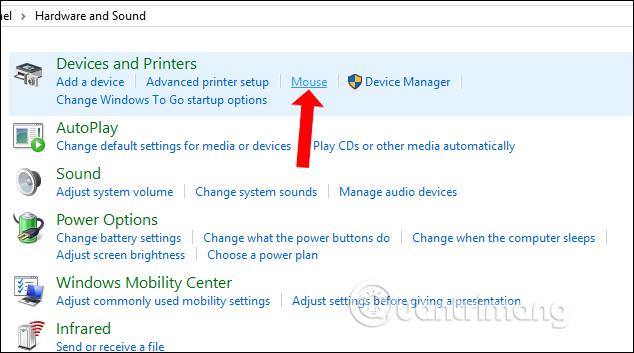
Skref 3:
Músareiginleikaviðmótið birtist. Smelltu á flipann Bendivalkostir og líttu svo niður á Hreyfingarhlutann , stilltu dráttarhraða músarinnar á láréttu stikunni fyrir neðan. Sjálfgefið er að skrunhraði músarinnar er á miðlungs stigi. Til að auka músarhraða þegar þú spilar leiki, dragðu bara músarstikuna í átt að Fast og þú ert búinn.
Stilltu þig smám saman eftir því þegar þú spilar leiki, forðastu að draga músina of hratt. Smelltu að lokum á OK til að vista nýju breytingarnar.
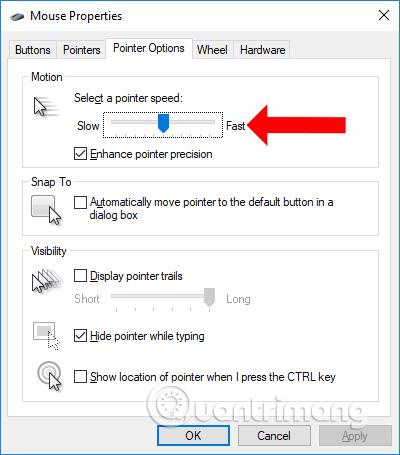
Að auki lenda margir spilarar einnig í því vandamáli að hægt sé að opna valmynd með hægri smelli. Ef svo er geta lesendur vísað í greinina Hvernig á að flýta fyrir birtingu hægrismella valmyndarinnar á Windows 10 .
Hvernig á að breyta DPI mús í Windows 10
1.Smelltu á Start valmyndina og veldu Stillingar táknið .
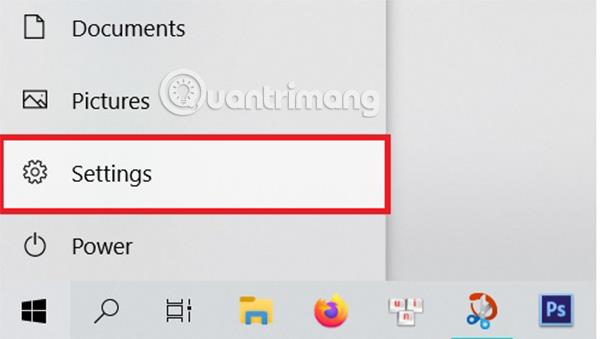
Veldu Stillingar í Start valmyndinni
2. Veldu Stillingar síðuna og smelltu á Tæki .
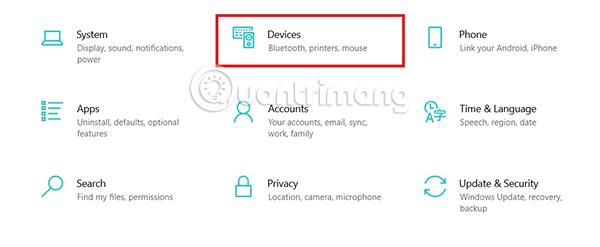
Veldu Tæki
3. Á síðunni Tæki velurðu Mús .
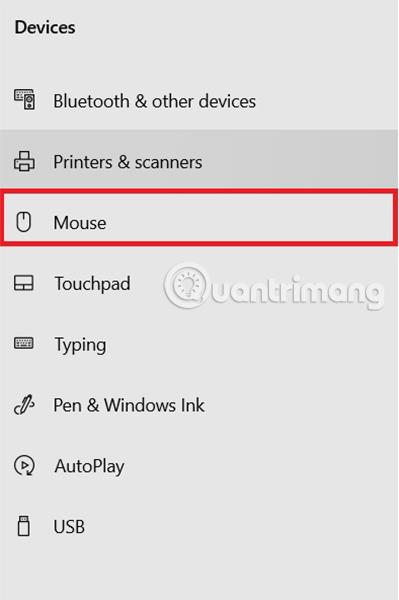
Veldu Mús í valkostastikunni vinstra megin á skjánum
4. Á músarsíðunni , smelltu á Viðbótarmúsarvalkostir undir Tengdar stillingar .
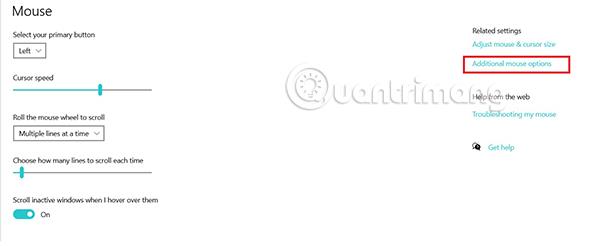
Veldu Viðbótarmúsarvalkostir
5. Í músareiginleikum sprettiglugganum velurðu Bendivalkostir .
6. Notaðu sleðann í hlutanum Veldu bendihraða til að stilla DPI. Renndu til vinstri til að minnka DPI og renndu til hægri til að auka DPI.
7. Þegar þú stillir sleðann á réttan hraða sem þú vilt skaltu velja Nota í lokin. Þegar Apple hnappurinn verður grár, sem þýðir að það eru engar fleiri breytingar til að staðfesta, smelltu á X í hægra horninu á skjánum til að loka.
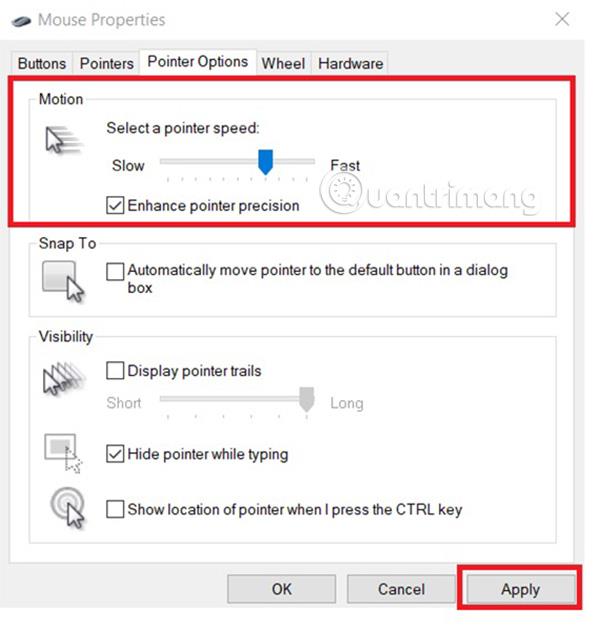
Renndu sleðann til að stilla bendilinn hraða og ýttu svo á Apply
Hvernig á að breyta DPI mús á Mac
1. Opnaðu kerfisstillingar . Auðveldasta leiðin er að smella á Apple merkið í efra vinstra horninu á skjánum og velja síðan System Preferences...
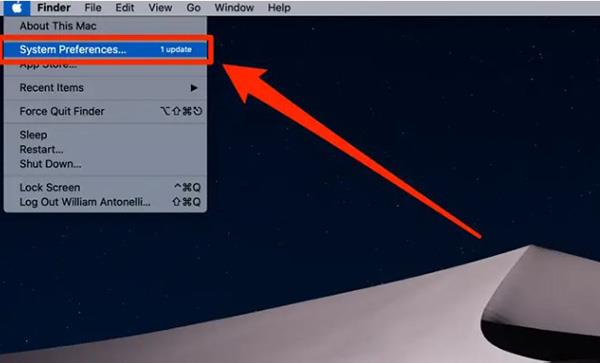
Veldu System Preferences... í Apple valmyndinni
2. Í valmyndinni sem var að opnast skaltu velja Mús .
3. Þú munt sjá alveg nokkra rennibrautir og valkosti. Rennistikan sem stjórnar DPI músarinnar er Tracking Speed . Færðu sleðann í þá stöðu sem þú vilt og gerðu tilraunir. Þegar þú ert búinn skaltu einfaldlega loka glugganum til að vista.
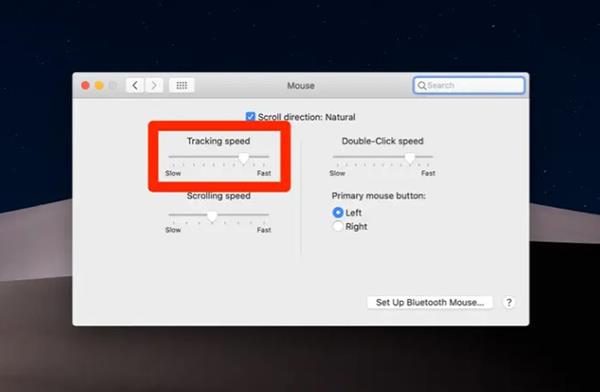
Renndu Rakningarhraða sleðann til að breyta DPI á músinni
Ef þú vilt frekar VMware en VirtualBox geturðu búið til macOS Monterey sýndarvél með VMware sem virkar nákvæmlega eins og VirtualBox.
Þessi grein mun leiða þig í gegnum einföld skref sem þú þarft að framkvæma til að eyða (gleyma) áður tengdu WiFi neti á Mac þinn.
Að setja lykilorð á tölvuna þína er einfaldasta leiðin til að tryggja tölvuna þína fyrir óviðkomandi aðgangi eða tölvuafbrotum til að fá aðgang að skjölum þínum eða persónulegum gögnum.
Nýlega stendur Java frammi fyrir miklum öryggisvandamálum, það eru margir veikleikar í þessu tóli. Tölvuþrjótar geta stolið mikilvægum upplýsingum. Þess vegna, til að tryggja upplýsingaöryggi og öryggi, ættir þú að fjarlægja Java úr vafra tölvunnar.
Þarftu að lesa Mac drif á Windows? Grein dagsins mun segja þér allt sem þú þarft að vita til að láta Mac drifið þitt virka á Windows.
DPI (punktar á tommu) er mælieining til að mæla næmi tölvumúsar. Því hærra sem DPI er, því lengur getur bendillinn á skjánum færst á skjánum í hvert sinn sem músin er færð.
Tips.BlogCafeIT mun leiðbeina þér hvernig á að setja upp Windows 10 á MacBook Pro (útgáfa 2016 og nýrri).
Að fela eða fela möppu eða skrá á tölvunni þinni tryggir að hluta öryggi og öryggi upplýsinganna sem eru í þeirri möppu eða skrá frá því að aðrir finnist.
Sumir vísindamenn telja að ljósið sem stafar frá tölvum sé orsök svefnleysis og eirðarlauss svefns margra. Sem betur fer er til lausn - takmörkunaraðgerðin fyrir blátt ljós á PC og Mac - sem mun hjálpa þér að losna við þetta svefnleysisvandamál.
Ef tölvan þín, Mac eða Android, iOS tæki geta ekki horft á myndbönd á Youtube, eða geta ekki hlaðið myndböndum, eða myndbönd spila ekki,... þá geturðu beitt einhverjum af lausnunum hér að neðan til að laga villuna. .








